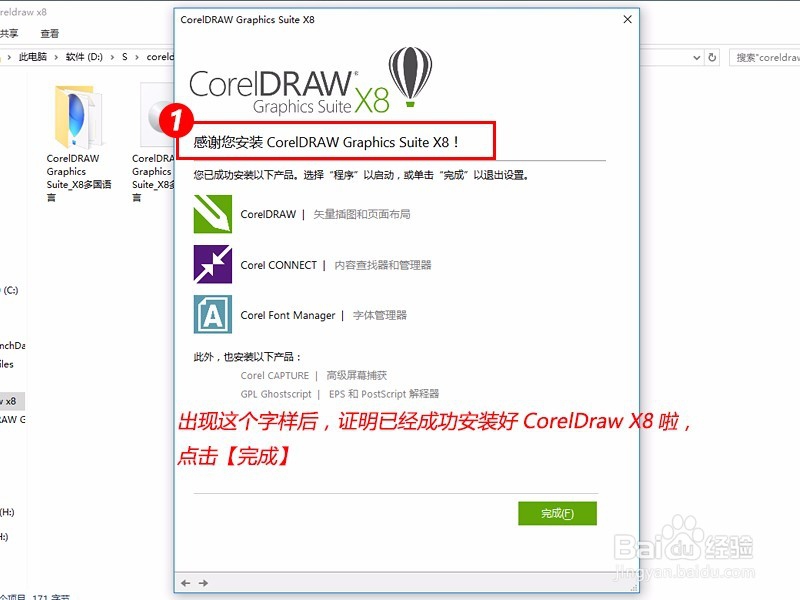1、打开下载好的安装包,双击【CorelLauncher】,开始进行安装
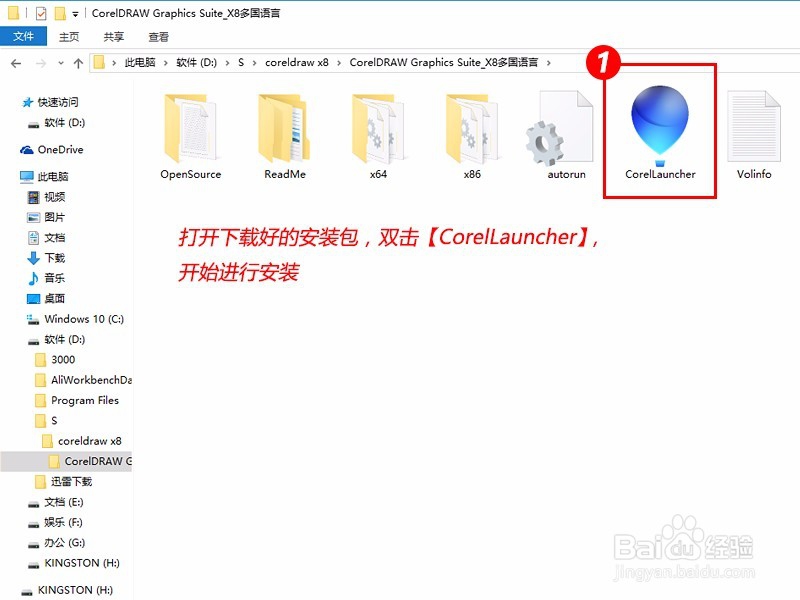
3、填写购买的【序列号】,点击【下一步】继续
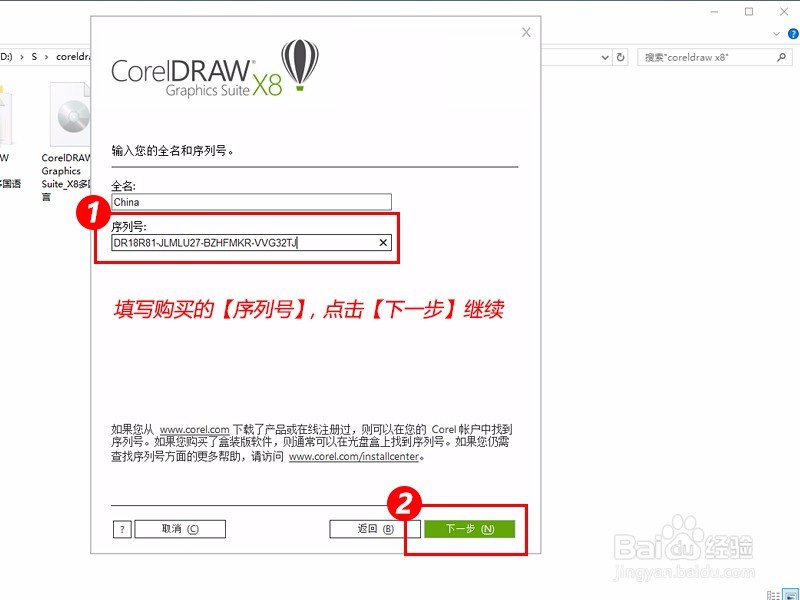
5、安装默认勾选所有的软件,如果你不需要哪一款,可以取消勾选,然后再点击【下一步】
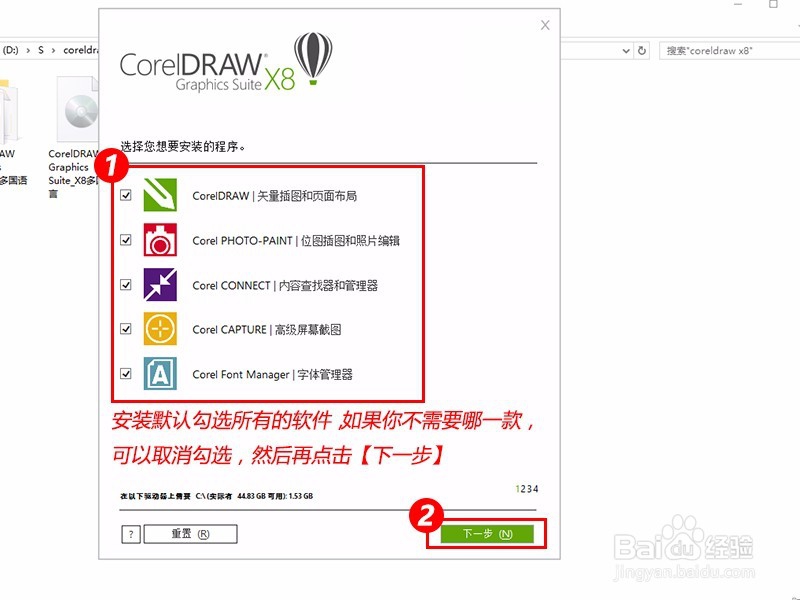
7、继续【下一步】
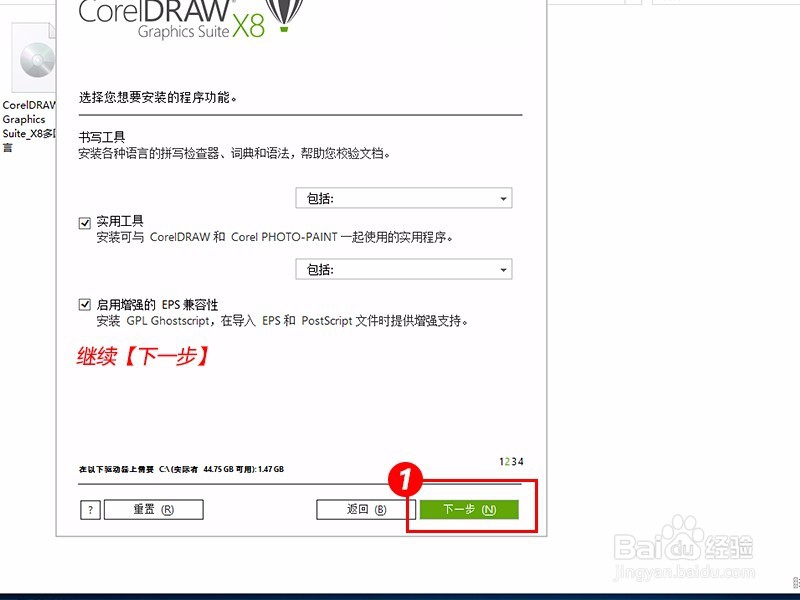
9、选择安装路径,建议选择路径【D:\Prigram Files\Corel\CorelDRAW Graphics Suite X8】,然后点击【立即安装】
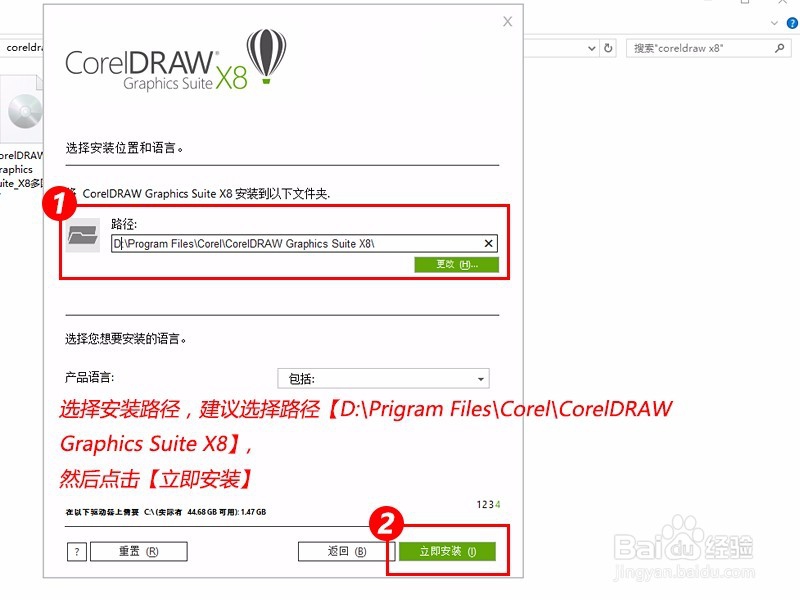
11、提示需要注册账户,如果你之前有注册的账户,勾选【我已有账户】,点击【继续】进入下一步
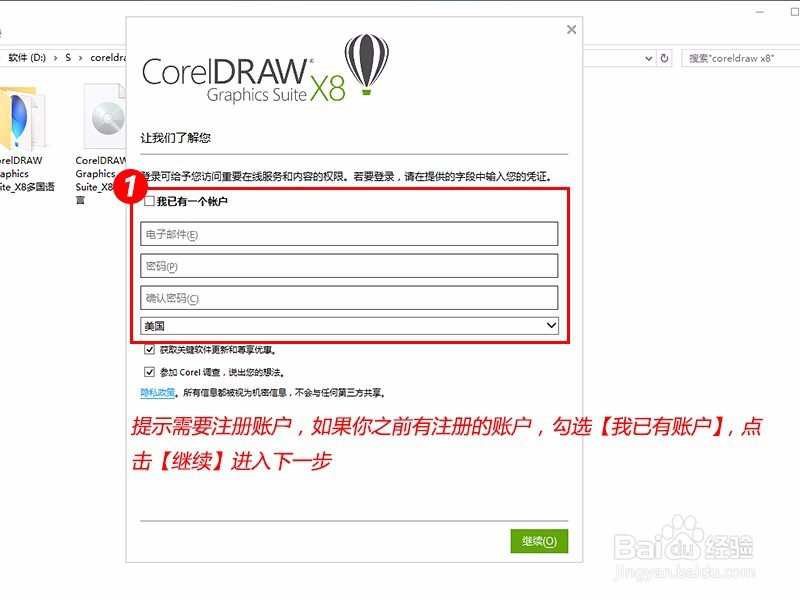
13、出现这个字样后,证明已经成功安装好CorelDraw X8啦,点击【完成】